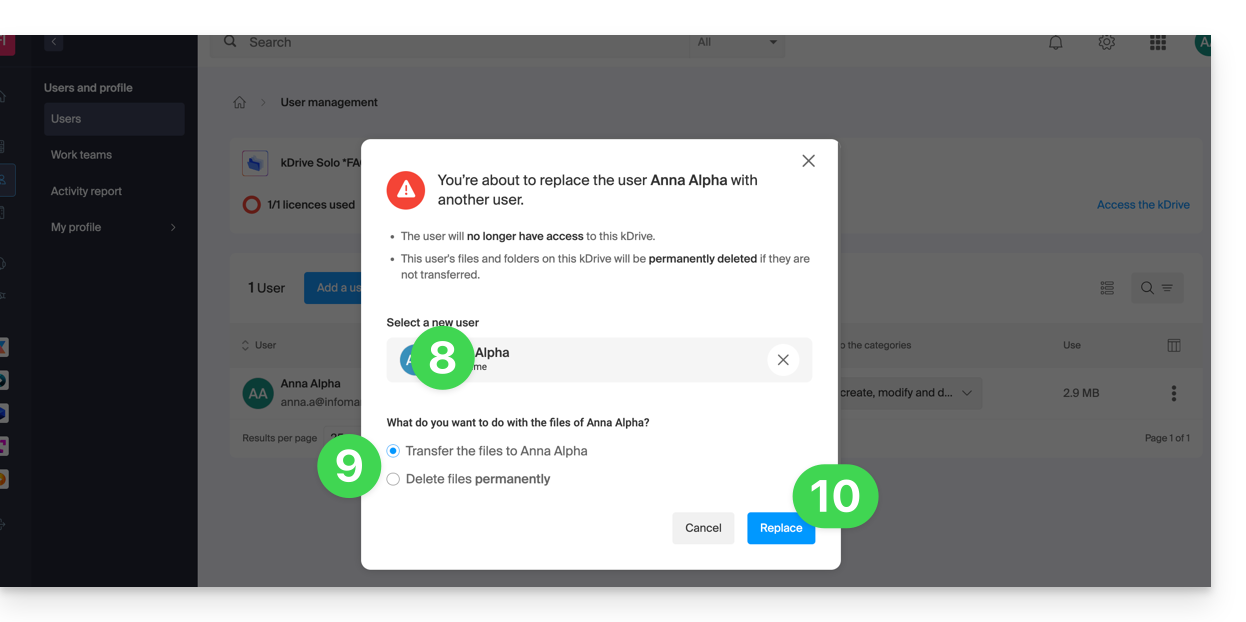1000 FAQ, 500 tutorial e video esplicativi. Qui ci sono delle soluzioni!
Gestire gli utenti kDrive
Questa guida spiega come aggiungere, bloccare, sostituire o eliminare un utente da un kDrive. Per ulteriori informazioni sulla gestione dei diritti degli utenti, consultare questa altra guida.
Prerequisiti
- L'utente dovrà creare (o possedere) un account Infomaniak per accettare l'invito e unirsi al kDrive.
- Possedere un'offerta kDrive con un numero sufficiente di utenti disponibili (bisogno di aiuto?).
Aggiungere un utente
Per fare ciò:
- Clicca qui per accedere all'app Web kDrive Infomaniak (servizio online ksuite.infomaniak.com/kdrive).
- Verifica o seleziona il kDrive interessato nel menu a discesa del menu laterale sinistro.
- Clicca sul menu delle azioni ⋮ situato a destra dell'elemento interessato.
- Clicca su Invita un nuovo utente:
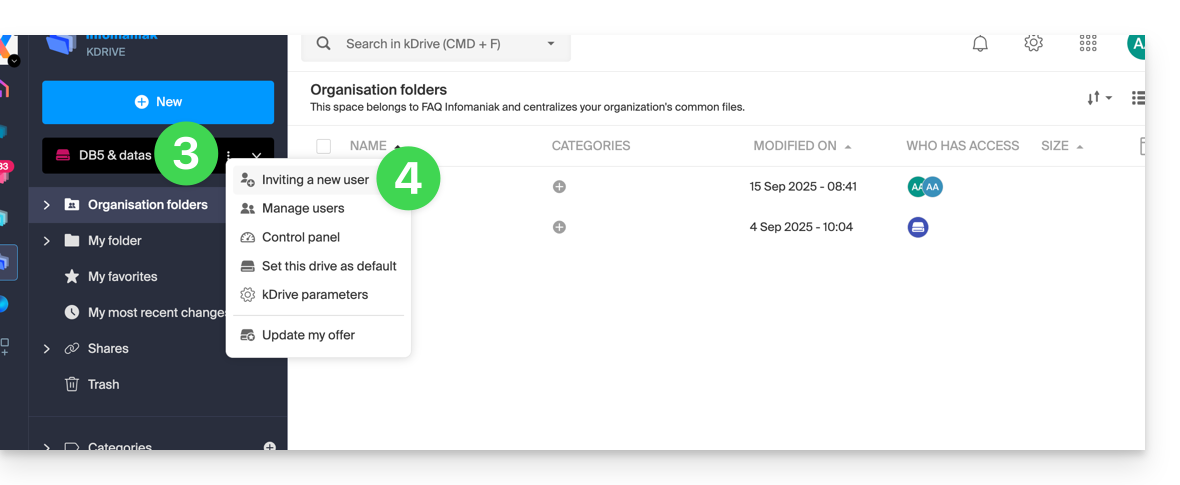
Riclicca, se necessario, sul pulsante per invitare un nuovo utente e poi clicca su:
- Aggiungi un utente al Drive per scegliere un utente già presente nella tua Organizzazione,
- Aggiungi un utente alla mia Organizzazione per invitare un utente esterno.
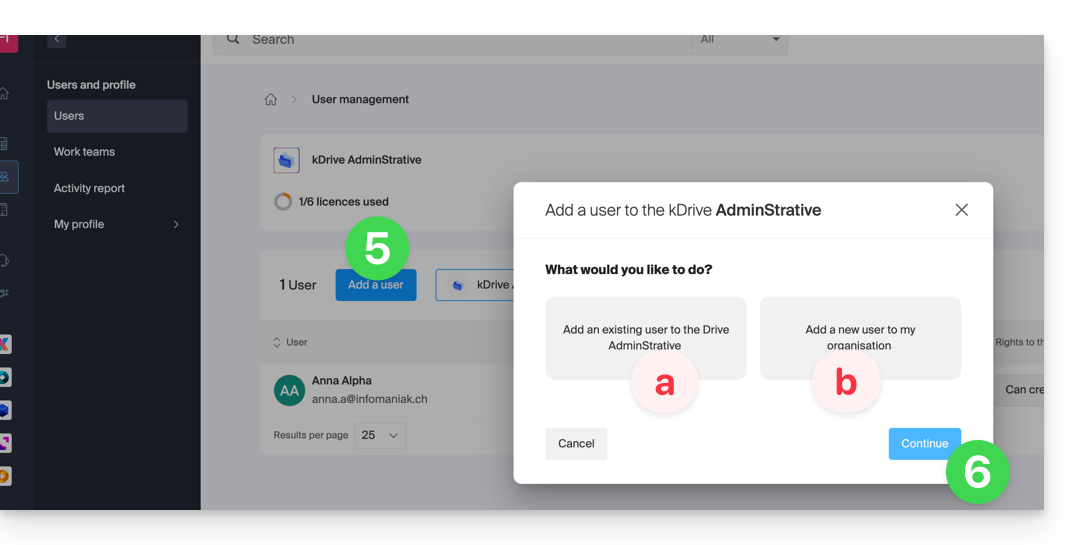
Con kSuite è più o meno la stessa cosa:- Crea un (nuovo) utente kSuite,
- Invita su kSuite un utente esistente.
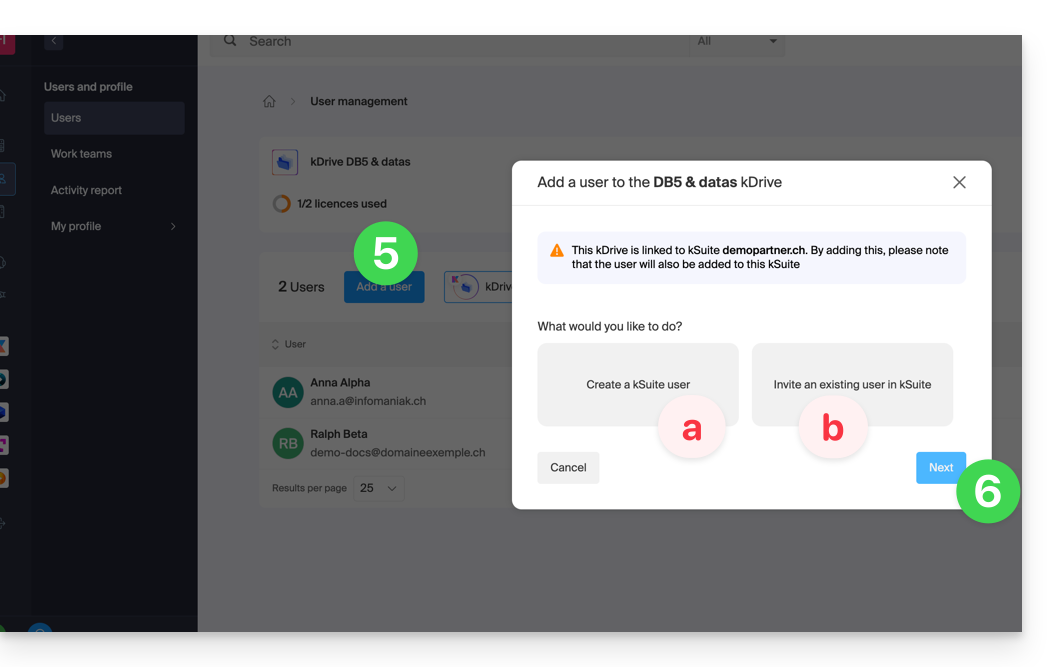
- Premi il pulsante per continuare.
- A seconda della tua scelta, inserisci le coordinate o semplicemente l'indirizzo email dell'utente da invitare e specifica i suoi diritti.
- Clicca su Invita.
L'utente riceverà quindi un'email che gli permetterà di accettare l'invito (valida 1 mese). Sarà indicato come utente invitato in attesa nella gestione degli utenti del kDrive.
Bloccare un utente
Questa funzione permette di impedire a un utente di accedere ai file dall'interfaccia Web di kDrive e dall'applicazione su un dispositivo:
- Clicca qui per accedere all'app Web kDrive Infomaniak (servizio online ksuite.infomaniak.com/kdrive).
- Verifica o seleziona il kDrive interessato nel menu a discesa del menu laterale sinistro.
- Clicca sul menu delle azioni ⋮ situato a destra dell'elemento interessato.
- Clicca su Gestisci gli utenti:
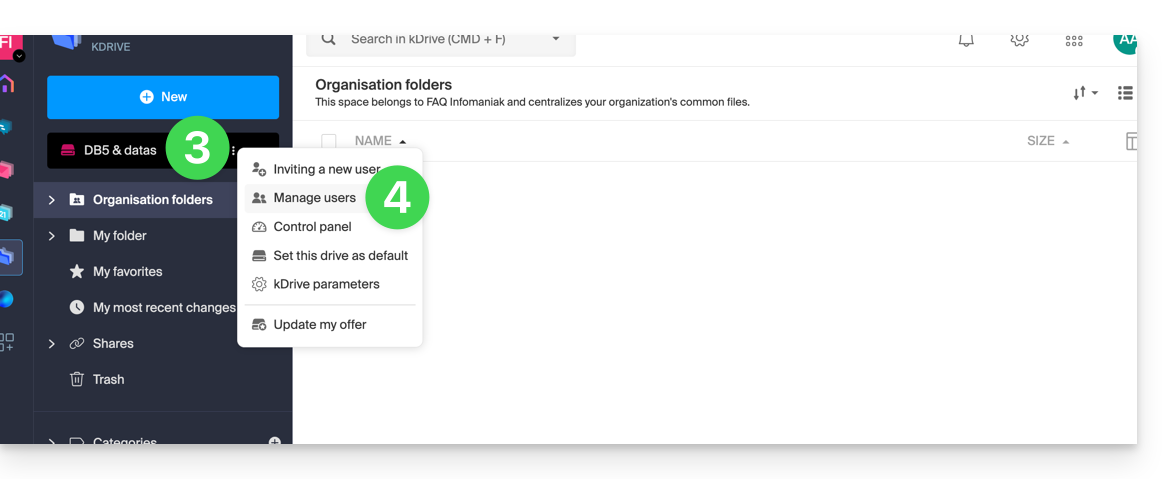
- Clicca sul menu azione ⋮ a destra dell'utente interessato nella tabella che si visualizza.
- Clicca su Blocca l'utente e conferma l'azione:
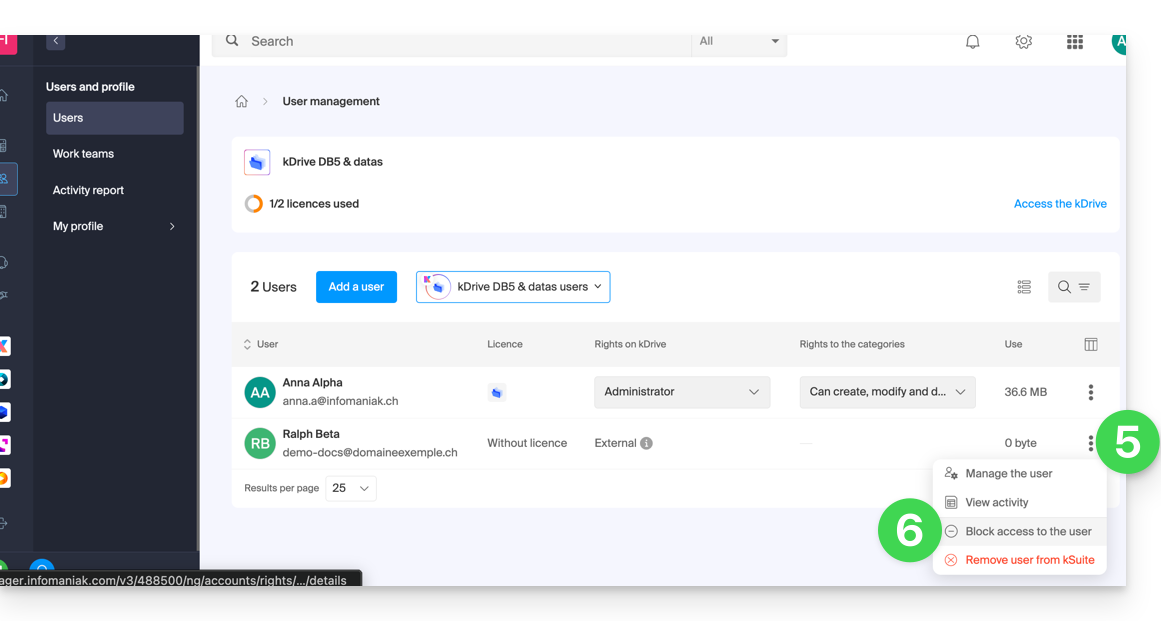
Per sbloccare un utente, basta seguire la stessa procedura.
Come eliminare un utente
Se un utente lascia la tua azienda o il tuo team, diverse opzioni si offrono a te in qualità di amministratore. Puoi scegliere…
- … bloccare l'utente per un certo periodo (vedi sopra).
- … eliminare completamente l'utente e i suoi file.
- … eliminare l'utente e conservare i suoi file per 6 mesi.
- … eliminare l'utente e trasferire i suoi file a un altro utente.
Per eliminare un utente:
- Clicca qui per accedere all'app Web kDrive Infomaniak (servizio online ksuite.infomaniak.com/kdrive).
- Verifica o seleziona il kDrive interessato nel menu a discesa del menu laterale sinistro.
- Clicca sul menu azione ⋮ situato a destra dell'elemento interessato.
- Clicca su Gestisci gli utenti:
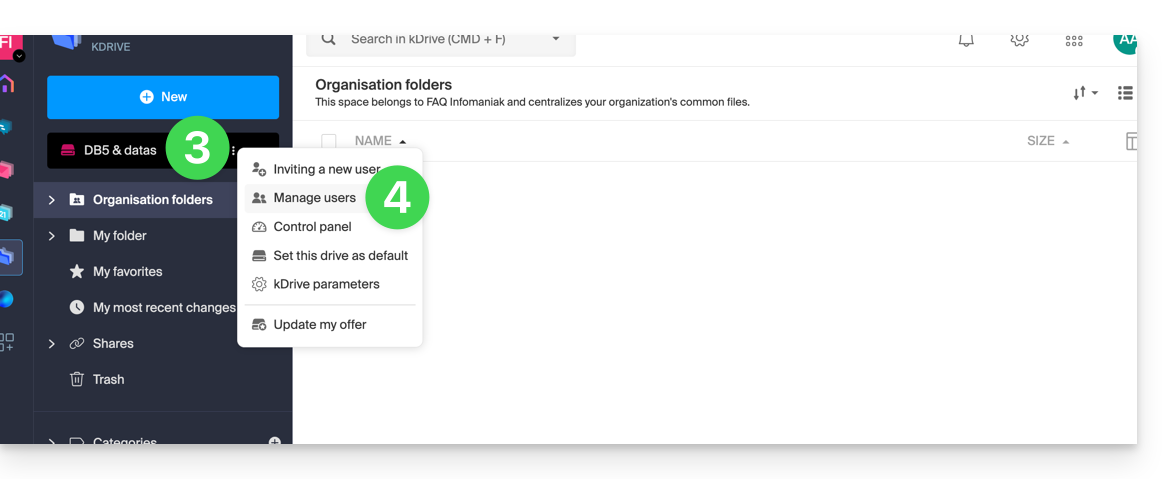
- Clicca sul menu azione ⋮ a destra dell'utente interessato nella tabella che si visualizza.
- Clicca su Rimuovi l'utente.
- Scegli di conservare o meno i dati dell'utente:
- Conservare i file dell'utente per 6 mesi o trasferirli a un altro utente.
- Eliminare immediatamente e definitivamente i file dell'utente.
- Clicca su Rimuovi i diritti di accesso.
Eliminare un utente esterno dal kDrive
Gli utenti esterni sono coloro a cui hai condiviso solo uno o più file/cartelle senza dare loro accesso al kDrive completo:
Per rimuovere un utente esterno:
- Clicca qui per accedere all'app Web kDrive Infomaniak (servizio online ksuite.infomaniak.com/kdrive).
- Verifica o seleziona il kDrive interessato nel menu a discesa del menu laterale sinistro.
- Clicca sul menu azione ⋮ situato a destra dell'elemento interessato.
- Fai clic su Gestisci gli utenti.
- Fai clic sul menu di azione ⋮ a destra dell'utente esterno interessato nella tabella che viene visualizzata.
- Fai clic su Rimuovi l'accesso a kDrive:
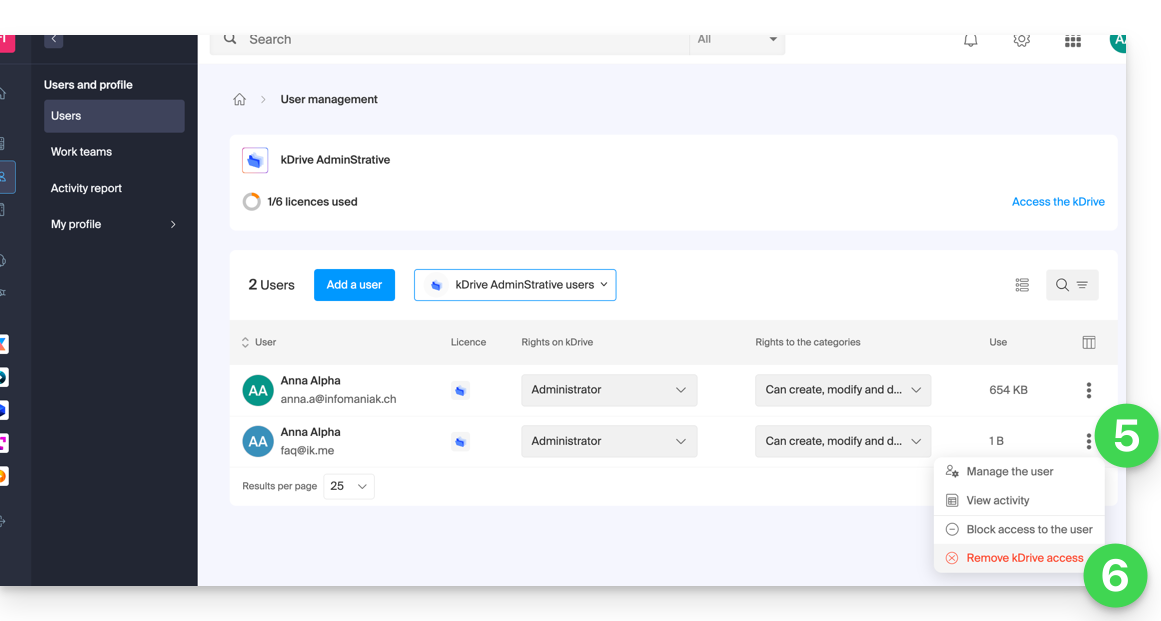
Puoi anche andare alla posizione del file condiviso e fare clic sulla colonna delle condivisioni per rimuovere l'accesso all'utente interessato: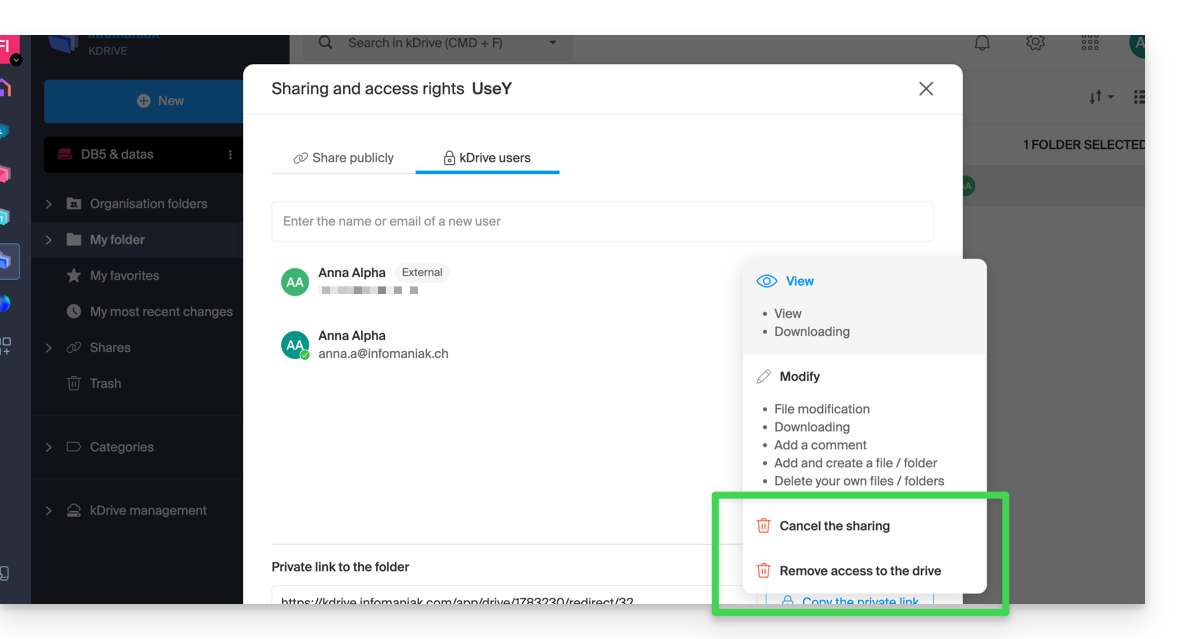
Puoi:
- smettere di condividere il file con lui (continuerà a vedere gli altri file se ne hai condivisi altri)
- rimuovere il suo accesso a tutti i file che gli hai condiviso da questo kDrive
Nota che l'utente esterno può anche, dal suo kDrive limitato, ritirarsi da solo interrompendo l'accesso al file condiviso se non desidera più accedere a quel file: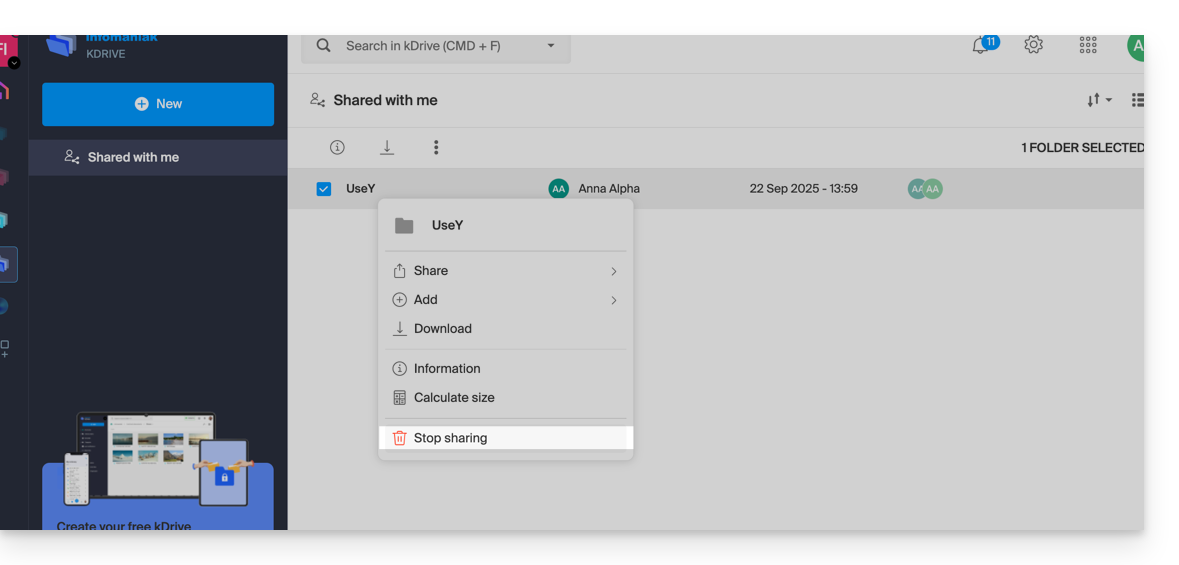
Non apparirà più tra gli utenti esterni.
Sostituire l'utente kDrive Solo
Nel caso in cui un amministratore di kDrive Solo voglia ritirarsi (solo questo tipo di account può farlo) e assegnare i diritti di utilizzo di kDrive a un utente terzo (già tra gli utenti dell'Organizzazione su cui si trova il kDrive interessato):
- Clicca qui per accedere all'app Web kDrive Infomaniak (servizio online ksuite.infomaniak.com/kdrive).
- Verifica o seleziona il kDrive Solo interessato nel menu a discesa del menu laterale sinistro.
- Clicca sul menu azione ⋮ situato a destra dell'elemento interessato.
- Fai clic su Dashboard.
- Fai clic su Gestisci gli utenti:
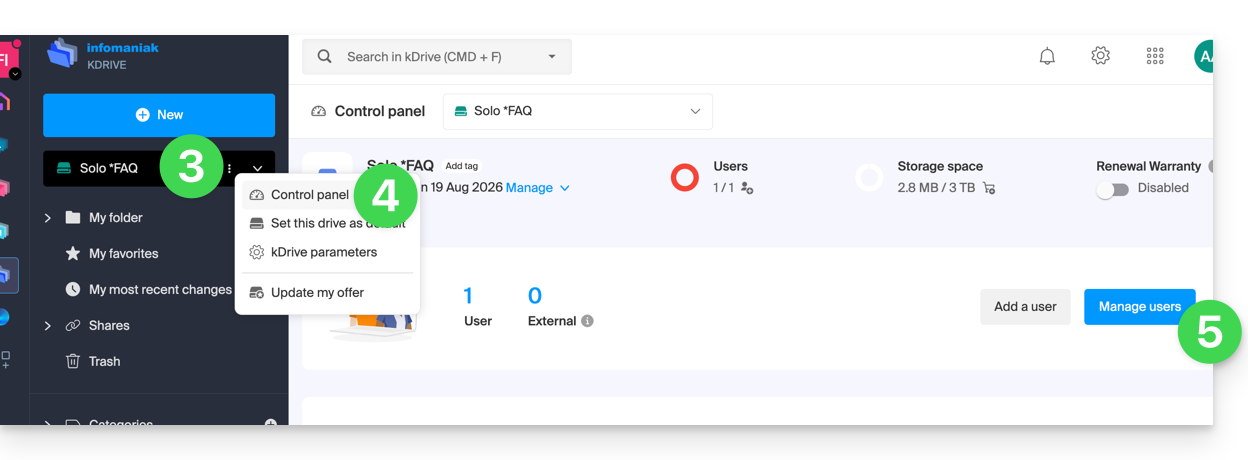
- Fai clic sul menu di azione ⋮ posizionato a destra dell'utente attuale.
- Fai clic su Sostituisci utente:
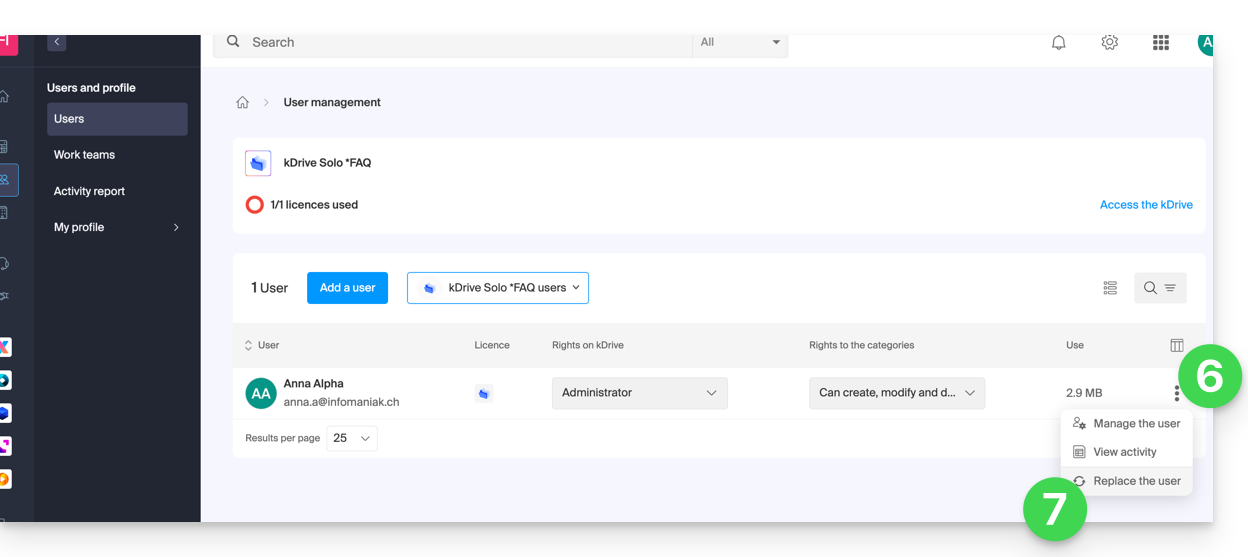
- Indica l'utente (tra quelli già associati all'Organizzazione) che dovrà essere l'utente principale del kDrive Solo in sostituzione dell'amministratore attuale.
- Scegli se i dati esistenti su kDrive devono essere conservati e trasferiti all'utente, o se devono essere eliminati completamente e definitivamente.
- Fai clic sul pulsante Sostituisci: